本記事ではiOS版LINE(ver.10.6.5以降)で追加された画面共有機能で、友だちと一緒にYouTubeの動画を見る際に「YouTubeの音が聞こえない」「YouTubeの音がでない」といった問題が生じた時の原因と対処法について解説します。
目次
LINEの画面共有でYouTubeの音がでない原因と対処法
iOS版LINE(ver.10.6.5以降)では、友だちとYouTubeの動画を一緒に視聴できる機能「みんなで見る」と、デバイスの画面を共有できる機能「画面共有」が追加されたことで、友だちとLINE上でYouTubeの動画を見るユーザーが増えています。
この2つの機能のうち、コントロールセンターの画面録画ボタンから使用できる画面共有機能でYouTubeを再生したユーザーから、「YouTubeの音が聞こえない」「YouTubeの音がでない」などの声が多く挙がっています。
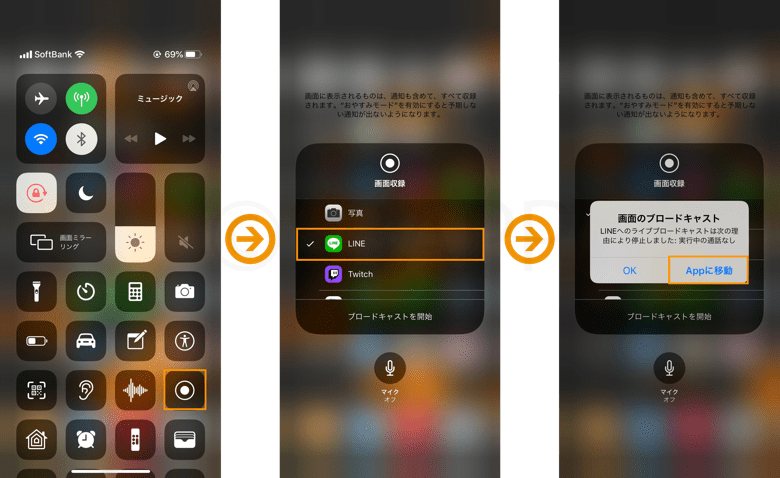
執筆時点のLINE(ver.10.6.5)では、画面共有機能ではデバイスの再生音(この記事であればYouTubeの音)が流れないため、YouTube動画を誰かと一緒に見る場合はグループLINEの再生ボタン(みんなで見る)から共有しなければ動画の音が再生されないので注意が必要です。
1:動画を一緒に見る友だちとのグループを作成する
- LINEのホームタブを開く
- グループセクションを開く
- グループ作成をタップ
- 友だち選択画面でYouTubeを一緒に見る友だちを選択して次へをタップ
- プロフィールを設定画面で作成をタップ

- 【友だち側の操作】グループの招待画面を開く
- 【友だち側の操作】参加ボタンをタップ
2:グループLINEでYouTubeの動画を共有する
- 作成したグループのトーク画面を開く
- 画面右上の受話器ボタンをタップ
- 音声通話もしくはビデオ通話をタップ
- 【友だち側の操作】着信した通話/ビデオ通話に応答する
- 画面右下の再生ボタンをタップ
- 見たいYouTube動画の検索キーワードを入力する
- 再生するYouTube動画のサムネイルをタップ
- 「みんなで見る」モードを開始すると〜 で開始をタップ

- 双方のデバイスでYouTube動画が再生されます
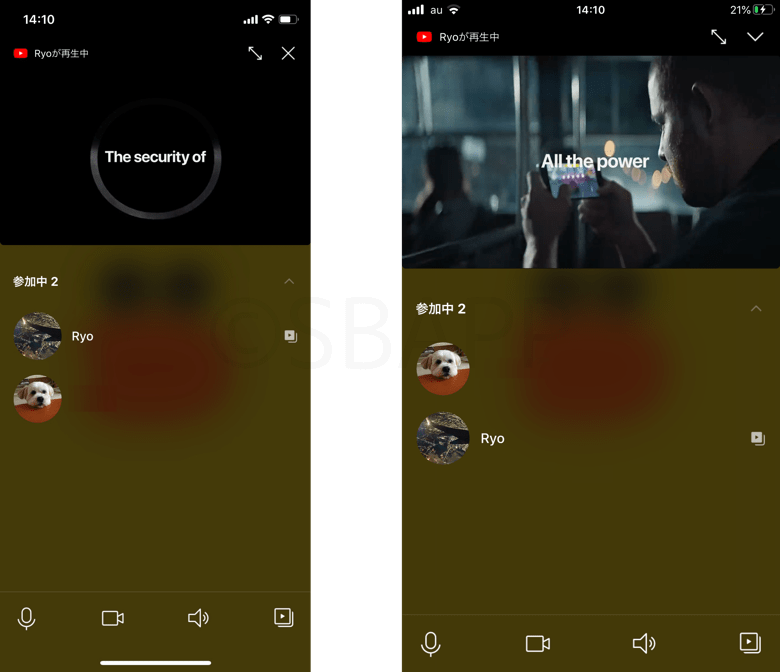
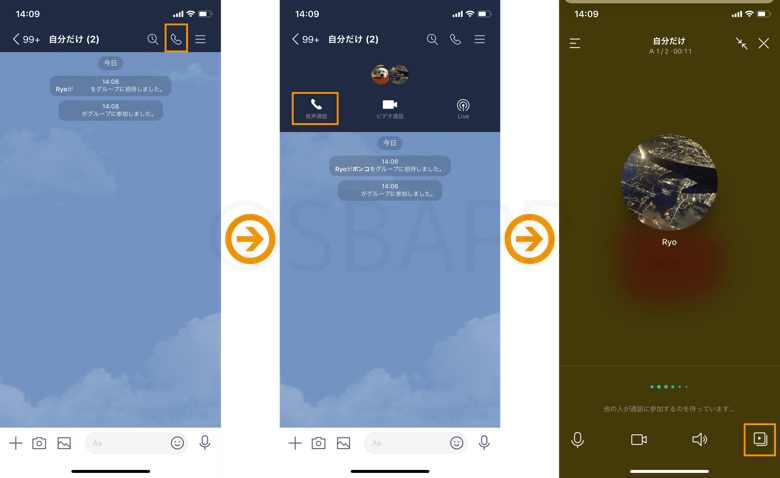
3:YouTubeの動画URLをコピーして再生する
グループLINEから起動できるYouTubeで動画を探しづらい場合は、LINEを一度最小化してSafariなどで動画のURLをコピーし、LINEに戻ることでURLをコピーした動画を簡単に再生できます。
- LINEのグループ通話画面を開いた状態で最小化(ホーム画面に戻る)
- Safari等でYouTube動画を検索してURLをコピー
- マルチタスクからLINEに切り替え、通話画面下に表示される動画タイトルのバーをタップ
- 再生中の動画を中断して〜 で再生をタップ

※ iOS版LINE(ver.10.6.5)をインストールした実機iPhone2台を使い、上記手順でYouTubeの共有再生(音あり)ができることを確認しています。

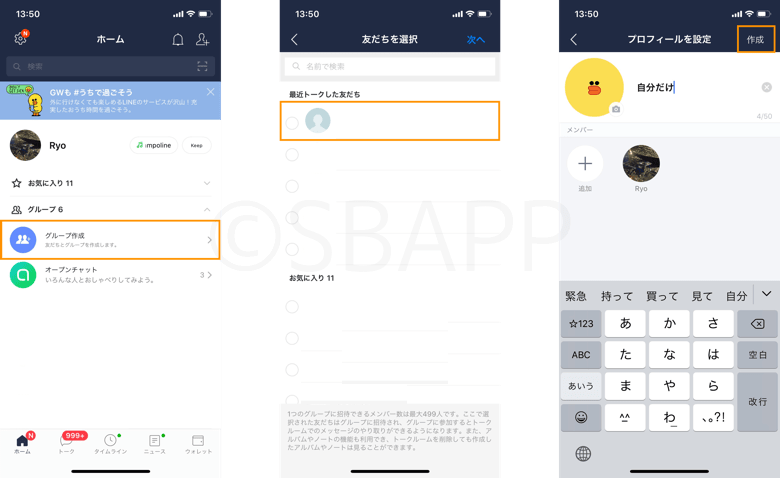
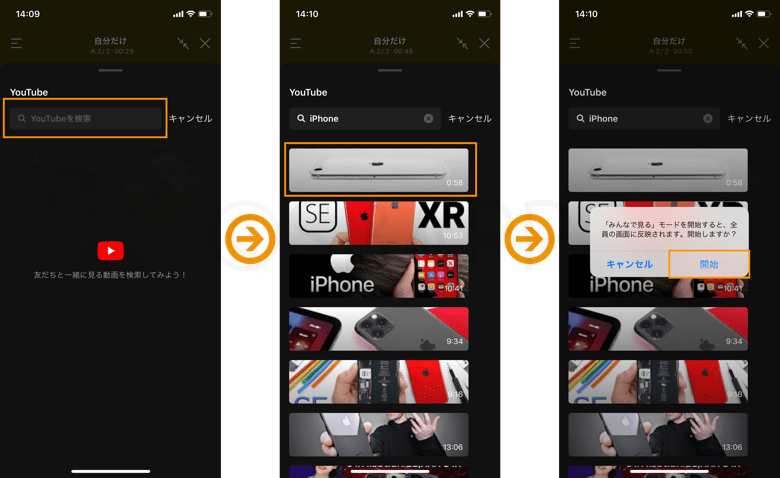
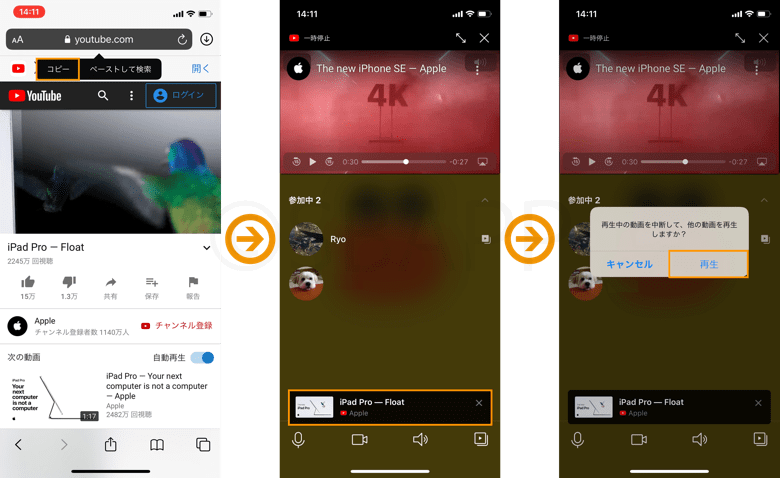
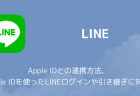
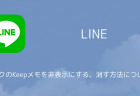
コメントを投稿する(承認後に反映)